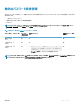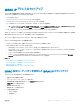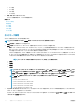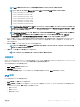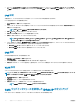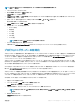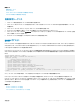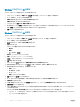Users Guide
メモ: CMC から iDRAC ネットワーク設定を行うには、シャーシ設定のシステム管理者権限が必要です。
1 CMC ウェブインタフェースにログインします。
2 サーバー概要 > セットアップ > iDRAC と移動します。
iDRAC の導入 ページが表示されます。
3 iDRAC ネットワーク設定 で、LAN の有効化、およびその他のネットワークパラメータを要件に従って選択します。詳細に関しては、『CMC オンライ
ンヘルプ』を参照してください。
4 各ブレードサーバー固有の追加のネットワーク設定には、サーバーの概要 > <サーバー名> と移動します。
サーバーステータス ページが表示されます。
5 iDRAC の起動 をクリックし、概要 > iDRAC 設定 > ネットワーク と移動します。
6 ネットワーク ページで、次の設定を指定します。
• ネットワーク設定
• 共通設定
• IPv4 設定
• IPv6 設定
• IPMI 設定
• VLAN 設定
メモ: 詳細については、『iDRAC オンラインヘルプ』を参照してください。
7 ネットワーク情報を保存するには、適用 をクリックします。
詳細に関しては、dell.com/support/manuals にある『Chassis Management Controller ユーザーズガイド』を参照してください。
プロビジョニングサーバーの有効化
プロビジョニングサーバー機能を使用すると、新たに設置されたサーバーが、プロビジョニングサーバーをホストしているリモート管理コンソールを自動的に検
出できるようになります。プロビジョニングサーバーは、カスタム管理ユーザー資格情報を iDRAC に提供するため、管理コンソールからプロビジョニングされ
ていないサーバーを検出し、管理することが可能になります。プロビジョニングサーバーの詳細に関しては、dell.com/idracmanuals にある『Lifecycle
Controller Remote Services ユーザーズガイド』を参照してください。
プロビジョニングサーバーは、静的 IP アドレスで動作します。DHCP、DNS サーバー、またはデフォルトの DNS ホスト名ではプロビジョニングサーバーが検
出されます。
DNS が指定されている場合、プロビジョニングサーバー IP は DNS から取得され、DHCP 設定は不要です。プロビジョニングサーバーが指定
されている場合、検出は省略されるので、DHCP も DNS も不要になります。
iDRAC 設定ユーティリティまたは Lifecycle Controller を使用してプロビジョニングサーバー機能を有効にできます。Lifecycle Controller の使用方法に
関しては、dell.com/idracmanuals にある『Lifecycle Controller ユーザーズガイド』を参照してください。
プロビジョニングサーバーの機能が工場出荷時のシステム上で有効になっていない場合は、デフォルトの管理者アカウント(ユーザー名は root、パスワード
は calvin)が有効になっています。プロビジョニングサーバーを有効にする前に必ず、この管理者アカウントを無効にします。Lifecycle Controller でプロビ
ジョニングサーバーの機能が有効になっていると、プロビジョニングサーバーが検知されるまで、すべての iDRAC ユーザーアカウントは無効です。
次の手順で、iDRAC 設定ユーティリティを使用してプロビジョニングサーバーを有効にします。
1 管理下システムの電源を入れます。
2 POST 中に F2 を押し、iDRAC 設定 > リモート有効化 と移動します。
iDRAC 設定のリモート有効化 ページが表示されます。
3 自動検出を有効にし、プロビジョニングサーバーの IP アドレスを入力して、戻る をクリックします。
メモ: プロビジョニングサーバー IP の指定はオプションです。設定しなければ、DHCP または DNS 設定(手順 7)を使用して検出さ
れます。
4 ネットワーク をクリックします。
iDRAC 設定のネットワーク ページが表示されます。
管理下システムと管理ステーションのセットアップ
47